Nhiều bạn mới dùng phần mềm illustrator CS6 thường hay gặp lỗi không gõ được tiếng Việt. Bạn cứ loay hoay mà không tìm ra nguyên nhân để khắc phục, thật sự rất tốn thời gian. Có rất nhiều nguyên nhân dẫn đến lỗi này, và cách khắc phục những nguyên nhân này là vô cùng đơn giản, tuy nhiên có thể bạn chưa biết. Đừng lo, hôm nay mình sẽ giúp bạn tìm ra nguyên nhân và hướng dẫn cách chữa lỗi gõ tiếng Việt trong illustrator CS6 mới và đơn giản nhất, cùng tham khảo bài viết sau đây. Hãy cùng chúng tôi theo dõi nhé.
Mục Lục
Giới thiệu chi tiết về illustrator CS6
Illustrator CS6 là phần mềm thuộc hệ thống Mercury Adobe, cho phép người dùng thao tác chỉnh sửa ảnh vector với tốc độ cao, mượt mà với những file có dung lượng cao. Phần mềm illustrator cập nhật đầy đủ nhiều công cụ, đa dạng chức năng do đó giúp bạn thiết kế linh hoạt, chuyên nghiệp hơn. Ngày nay, phần mềm này thường được các chuyên gia sử dụng để thiết kế UI, vẽ minh họa,…
Nhìn chung, giao diện của illustrator CS6 mang nét tương đồng với photoshop, vì vậy với những bạn đã từng dùng photoshop thì dễ dàng sử dụng các tính năng, công cụ của illustrator CS6. Tương thích với các ảnh vector dung lượng lớn, phù hợp với các máy in khác nhau, vì vậy thường được dùng để in ấn, làm việc với khổ in lớn, bởi kết quả đường nét rõ rệt, giữ nguyên tông màu.

Nguyên nhân gây ra lỗi gõ tiếng Việt trong illustrator CS6
Khi sử dụng phần mềm photoshop illustrator CS6, rất nhiều người thường mắc lỗi gõ tiếng Việt. Là một người dùng mới của illustrator, có phải bạn cũng đang gặp nhiều gõ khăn khi gõ tiếng Việt trên phần mềm này, cùng mình tìm hiểu các nguyên nhân cơ bản sau đây bạn nhé:
Sử dụng sai bảng mã dẫn đến không học tiếng Việt được
Lỗi này thường xảy ra với laptop/PC chạy hệ điều hành Windows 10, đây cũng là điều bất tiện của hệ điều hành này. Mặc dù bạn có bật hay tắt Unikey thế nào đi chăng nữa thì cũng không thể nào kiểm tra, tìm ra nguyên nhân và khắc phục lỗi gõ tiếng Việt được, do đó nên chú ý bạn hãy bật chế độ Administrator thông thường cho máy tính bạn nhé.
Chưa cài đặt font Việt Hóa trong illustrator CS6
Đây là một lỗi thường gặp khi dùng phần mềm illustrator CS6. Bởi khi bạn đang gõ văn bản trong illustrator, chọn vào font khác thì lỗi này xảy ra với các chữ cái ă, â, ô, ơ, ư, ê, đ. Bởi trong illustrator CS6 đa phân là font tiếng anh, ít font tiếng Việt. Chính vì vậy, bạn phải đảm bảo đã cài đặt font Việt hoá trong phần mềm này nhé.
Cách chữa lỗi gõ tiếng Việt trong illustrator CS6
Không gõ được tiếng Việt khi đang dùng illustrator, bạn tham khảo các cách chữa lỗi sau đây để tự khắc phục nhé:
Chữa lỗi sử dụng sai bảng mã trong illustrator CS6
- Bước 1: Chắc chắn bạn đang bật Unikey chưa, nếu chưa thì hãy bật Unikey lên, sau đó nhấn đúp chuột trái vào biểu tượng Unikey ở thành Taskbar để mở giao diện Unikey và tiếp tục chuyển sang bước kế tiếp.
- Bước 2: Lần lượt chuyển bảng mã thành Unicode và kiểu gõ Telex. Bảng mã này được sử dụng phổ biến, riêng với các chuyên gia thường dùng VNI loại font của Việt Nam.
- Bước 3: Kiểm tra và chuyển bảng mã về tiêu chuẩn xong, lúc này nhấp chuột phải vào thành TaskBar sau đó nhấn chọn Task manager. Màn hình hiển thị hộp thoại Task manager, trong đó có chưa mục Unikey.
- Bước 4: Chọn mục Unikey trong hộp thoại Task Manager và nhấp chuột vào End Task để thoát toàn bộ Unikey.
- Bước 5: Bạn tiến hành mở lại Unikey ở chế độ Run as administrator để chữa lỗi gõ tiếng Việt. Nên nhớ là chế độ administrator chứ không phải thông thường. Bạn nhấn chuột phải vào biểu tượng Unikey trên màn hình Desktop, sau đó chọn Run as administrator và nhấn chọn Yes, lúc này bạn đã cấp quyền Unikey hoạt động ở chế độ admin cho laptop/PC rồiđấy. Nếu lần khởi động tiếp theo vẫn gặp phải tình trạng này, bạn tiến hành nhấn chuột phải vào Unikey chọn Properties, tiếp theo nhấn chọn Shortcut và kích chuột vào Advance, sau đó chọn Run as administrator và chọn OK để hoàn thành việc thiết lập tiếng Việt cho phần mềm.
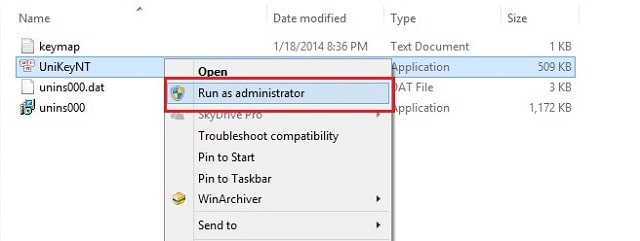
Chữa lỗi chọn sai font chữ trong illustrator CS6
Nhìn chung, cách chữa lỗi chọn sai font chữ trong illustrator CS6 vô cùng đơn giản, bạn chỉ cần thực hiện các bước sau:
- Bước 1: Tải bộ font chữ Việt Hóa gồm 2000 font chữ Việt Hóa về máy tính. Bạn tải theo đường dẫn: Trong Driver, chọn font bạn muốn tải, tiếp theo nhấn chuột phải vào thư mục và nhấn chọn tải xuống.
- Bước 2: Với font đã tải xuống, bạn tiến hành giải nén font Việt Hóa cho illustrator. Chọn tệp vừa tải về, tiếp theo nhấn chuột phải vào tệp và chọn tiếp Extract to… để giải nén.
- Bước 3: Sau khi đã hoàn tất giải nén, bạn chuyển sang bước cài đặt font vào máy tính. Vào thư mục chứa font vừa giải nén, chọn tất cả bằng tổ hợp phím tắt Ctrl+A và nhấp chuột phải chọn Install. Đợi vài phút để font cài đặt vào máy tính. Lưu ý, khi trên màn hình xuất hiện dòng chữ The … Font is already installed. Do you want to replace it? Bạn nhấn chọn ô Do this for all current items. Sau đó chọn OK để hoàn thành quá trình cài đặt.
- Bước 4: Hoàn tất quá trình cài đặt. Bạn khởi động lại illustrator đang chạy trên máy tính để cập nhật font Việt Hóa mới. Để tìm thấy font mình muốn, bạn gõ tên font vào ô tìm kiếm. Lưu ý, khi bạn dùng bảng mã unicode thì nên tải font có chữ cái được bắt đầu bằng UVN và UTM, dùng bảng mã VNI thì tải font bắt đầu bằng VNI.

Trên đây là cách chữa lỗi gõ tiếng Việt trong illustrator CS6 mới và đơn giản nhất dành cho bạn. Chắc chắn với những thông tin hướng dẫn chi tiết trên thì vấn đề tiếng Việt trong illustrator CS6 không còn làm khó bạn nữa.Hãy cùng theo dõi mình để cập nhật những thông tin bổ ích nhé. Chúc bạn thành công với những bước cơ bản trong hướng dẫn trên.